IAStorDataSvc este doar forma prescurtată a tehnologiei Intel Rapid Data Storage. Gestionează serviciul de stocare pe orice dispozitiv rulat cu chipset Intel și rulează întotdeauna în fundal. În mod normal, acest serviciu consumă 0-2% din puterea procesorului. Dar, uneori, poate consuma o cantitate uriașă de putere a procesorului (65-80%) pe computerul dvs., care, la rândul său, computerul dvs. se va bloca, făcându-l complet inutilizabil. Urmați-le minuțios pentru a rezolva problema rapid.
Remedierea 1 - Rulați o scanare completă a sistemului
Efectuarea unei scanări complete a sistemului dvs. ar trebui să identifice malware-ul care cauzează această problemă.
1. Caută "Securitate Windows“.
2. Faceți clic pe „Windows Security ”.
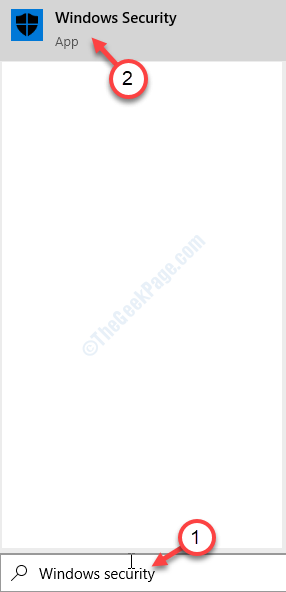
3. În Windows Security, faceți clic pe butonul „Protecție împotriva virușilor și amenințărilor“.

4. După aceea, faceți clic pe „Opțiuni de scanare”Pentru a vizualiza opțiunile de scanare disponibile.
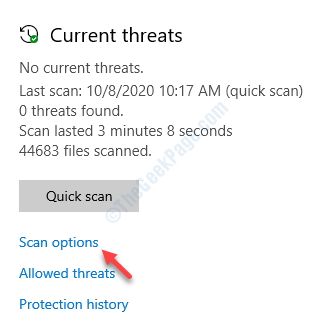
5. Apoi, faceți clic pe „Scanare completă“.
6. Apoi, faceți clic pe „Scaneaza acum“.

Procesul de scanare va începe și va dura mult timp. Lăsați-l să găsească malware-ul care cauzează această problemă pe computerul dvs.
Fix 2 - Dezinstalați tehnologia Intel Rapid Storage
Ca principală cauză a acestei probleme este software-ul Intel Rapid Storage Technology de pe computer.
1. presa Tasta Windows + R.
2. Acum scrie "appwiz.cpl“. Click pe "O.K“.

3. Aflați „Tehnologie Intel Rapid Storage”Software.
4. Faceți clic dreapta pe el și faceți clic pe „Dezinstalați“.
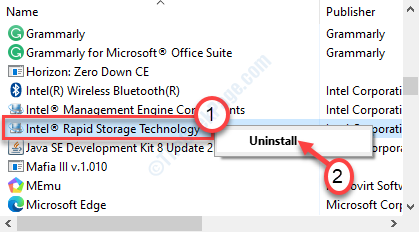
Urmați pașii de pe ecran pentru a dezinstala complet software-ul de pe computer.
După dezinstalarea software-ului Intel Rapid Storage, repornire computerul dvs. și verificați.
Remediați 3 - Dezactivați serviciul IAStorData
Puteți dezactiva pornirea automată a serviciului Intel Rapid Storage.
1. Faceți clic dreapta pe Windows pictogramă și apoi faceți clic pe „Alerga“.
2. Scrie "services.msc”În cutie și lovit introduce.

3. Fii atent la „Tehnologie Intel Rapid”Serviciu.
4. Dublu click pe serviciu.
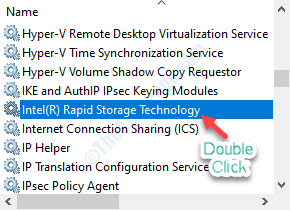
5. Faceți clic pe pictograma drop-down și selectați „Dezactivat“.
6. Pentru a opri serviciul, faceți clic pe „Stop" opțiune.
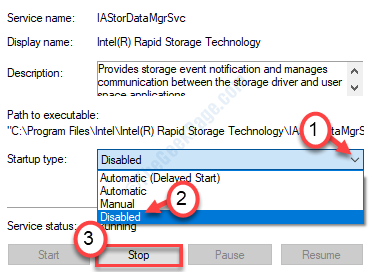
7. Click pe "aplica“. Apoi, faceți clic pe „O.K“.

După ce ați dezactivat serviciul, închideți panoul de servicii.
Reporniți dispozitivul tau.
Mai mult, verificați dacă IAStorDataSvc absorb încă o cantitate imensă de resurse CPU.
Remediere 4 - Ucideți serviciul IAStorData manual
Uciderea IAStorData este doar o soluție. Faceți acest lucru de fiecare dată când porniți computerul.
1. Apasă pe "Ctrl + Shift + Esc”Tastele împreună pentru a deschide Managerul de activități.
2. După ce vă aflați în Task Manager, căutați „IAStorData”Serviciu.
3. Faceți clic dreapta pe serviciul respectiv, apoi faceți clic pe „Termină sarcina“.
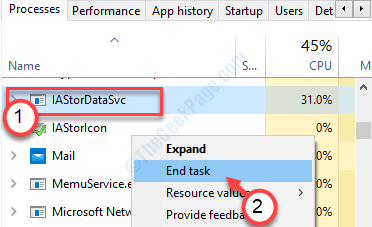
Închideți Managerul de activități.
Fix 5 - Instalați cea mai recentă versiune a Intel RST
Uneori, motivul este Intel RST corupt. Instalați manual cea mai recentă versiune.
1. Faceți clic pe aceasta legătură pentru a verifica ultima versiune de Intel RST.
2. Când accesați pagina web, faceți clic pe „Interfața de utilizare și driverul Intel Rapid Storage Technology (Intel RST)“.
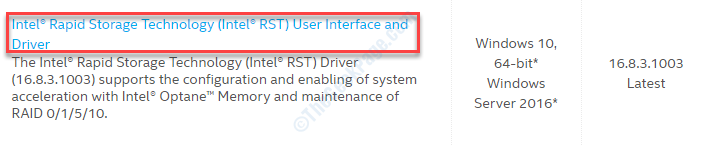
2. După aceea, faceți clic pe „Descarca“.
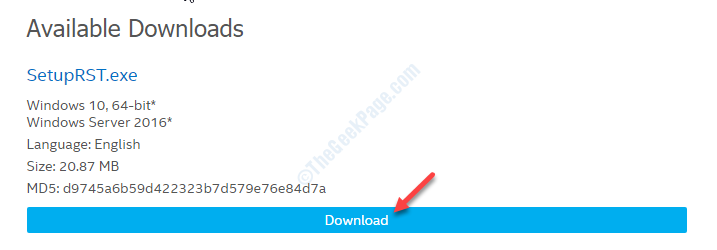
3. După ce ați descărcat driverul, dublu click pe acesta pentru a porni instalarea.
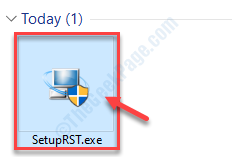
4. Click pe "Următorul”Pentru a începe procesul de actualizare.
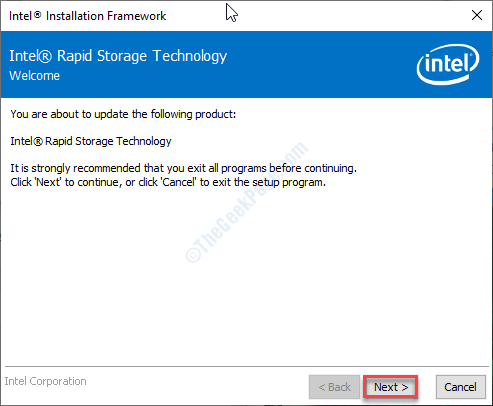
5. La finalizarea procesului de instalare, alegeți opțiunea „Da, vreau să repornesc acest computer acum.”
6. Click pe "finalizarea”Pentru a finaliza procesul de instalare.
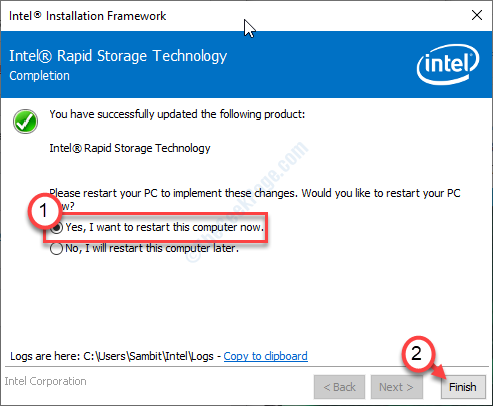
Computerul dvs. va fi reporniți pentru a implementa modificările.
După repornire, problema dvs. va fi remediată cu siguranță.
Fix 6 - Căutați Windows Update
Microsoft livrează cea mai recentă versiune a Intel Rapid Storage cu actualizări Windows.
1. Deschideți Setări pe computer.
2. Doar faceți clic pe „Actualizare și securitate“.

3. După aceea, în partea dreaptă, faceți clic pe „Verifică pentru actualizări”Pentru a căuta cele mai recente actualizări ale driverului.

Acest lucru ar trebui să rezolve problema.
Sfaturi suplimentare–
1. Dezinstalați antivirusul pe computer. Apoi verificați dacă funcționează.
2. Modificați setările BIOS-ului de pe computer. Încercați să setați controlerul SATA la AHCI.
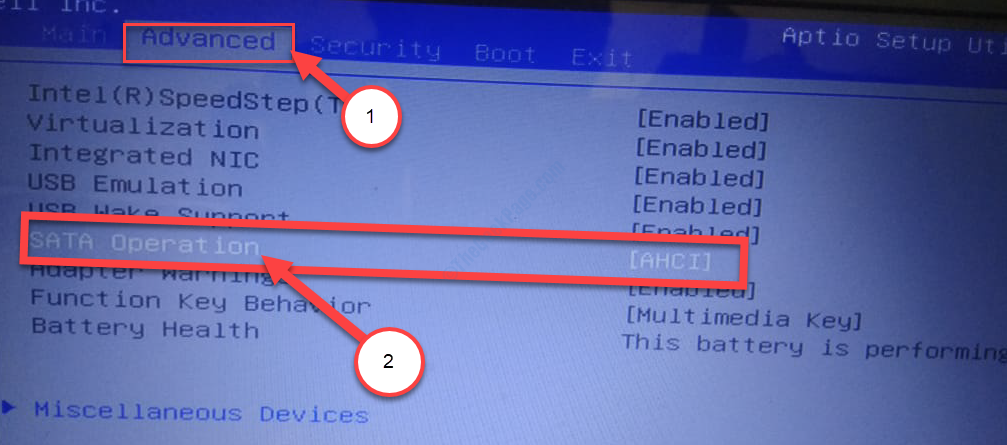
Problema dvs. ar trebui rezolvată.
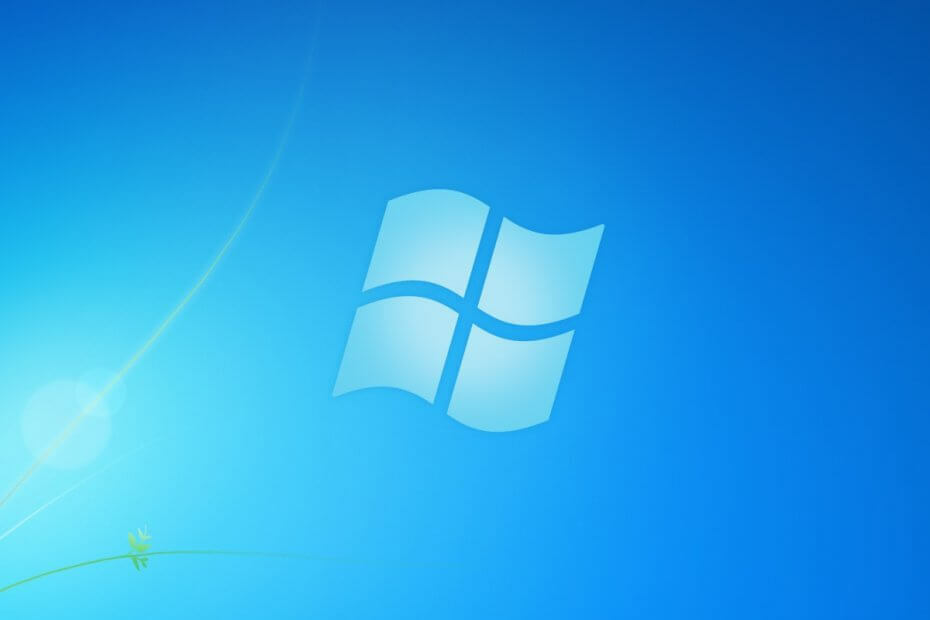

![Cele mai bune 5 programe de chioșc pentru Windows 10 [Ghid 2021]](/f/10ffa62d569bfbd5a6e26dc2c6b1797e.jpg?width=300&height=460)